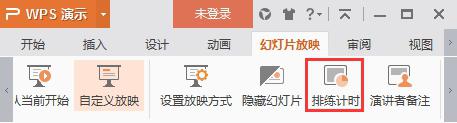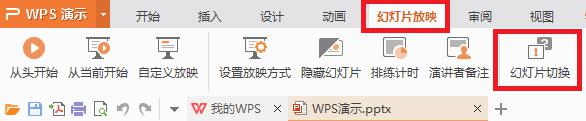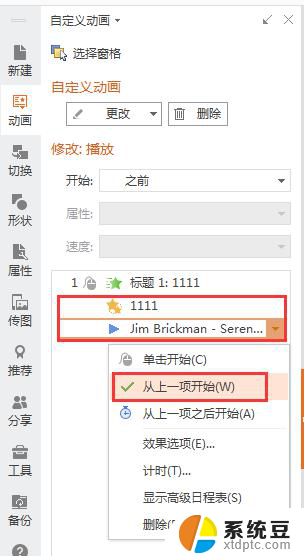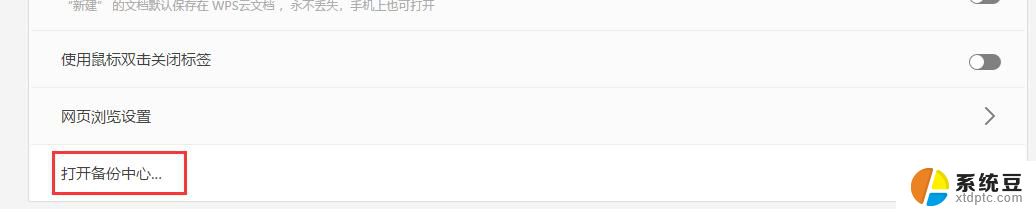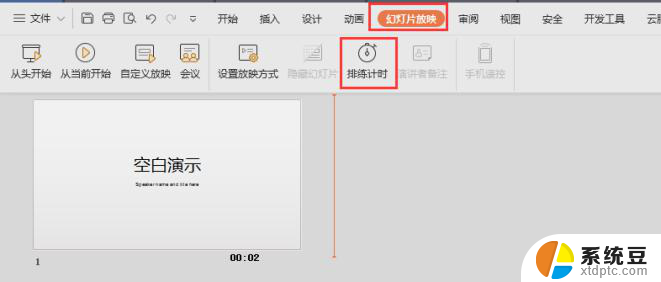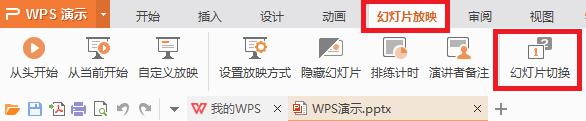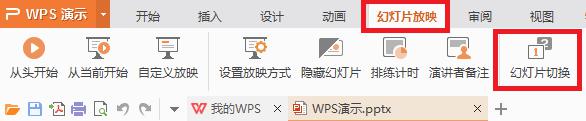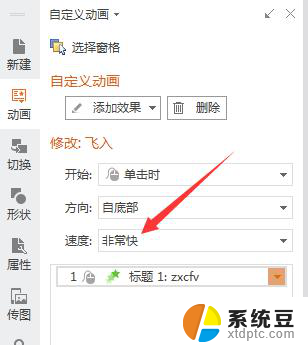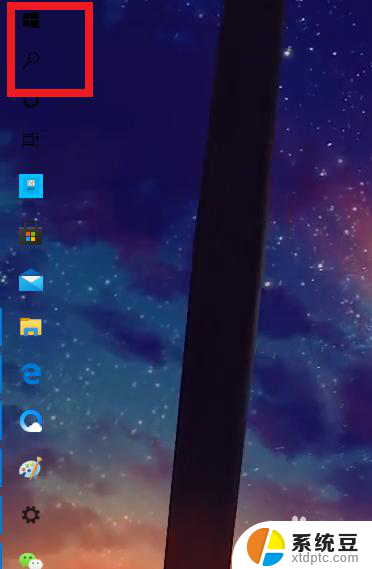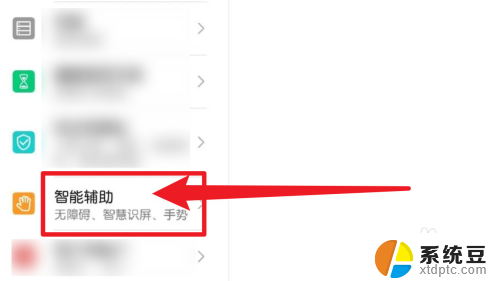ppt怎么设置自动放映时间 ppt自动播放时间设置方法
更新时间:2025-04-06 13:40:36作者:xtyang
PowerPoint 是一款广泛使用的演示文稿制作工具,通过设置自动放映时间和自动播放时间,可以让演示文稿更加流畅和专业,在 PPT 中,我们可以通过简单的操作来设置每页幻灯片的显示时间,让演示文稿在无需手动操作的情况下自动播放。接下来让我们一起来了解一下如何在 PowerPoint 中设置自动放映时间和自动播放时间。
具体步骤:
1.打开PPT文档,我这作了2页作测试
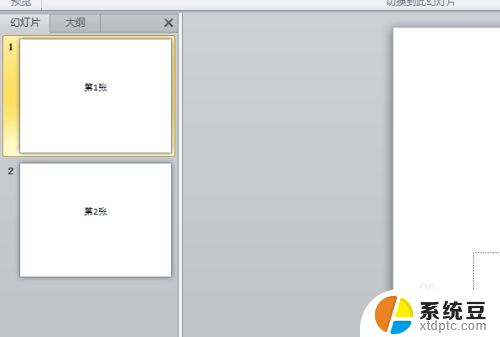
2.点击【切换】菜单,为每一页设置一种打开时的效果。
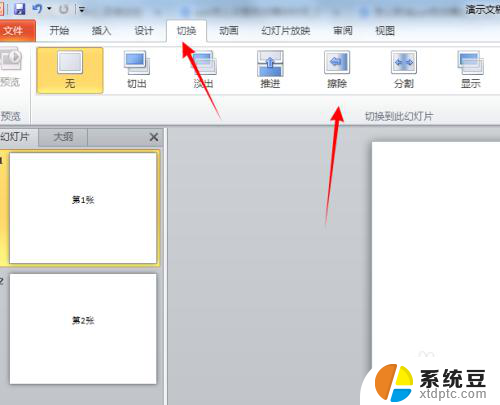
3.勾选上切换方式下的【设置自动切换时间】
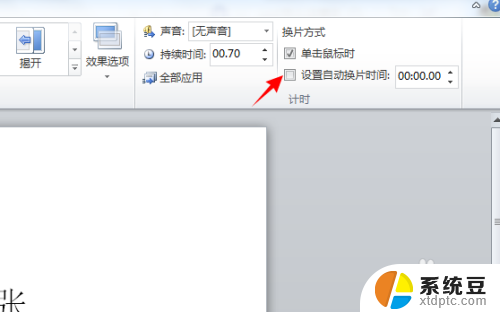
4.在设置自动切换时间右边的时间框内设置多久后切换的秒数,如5秒后切换00:05.00
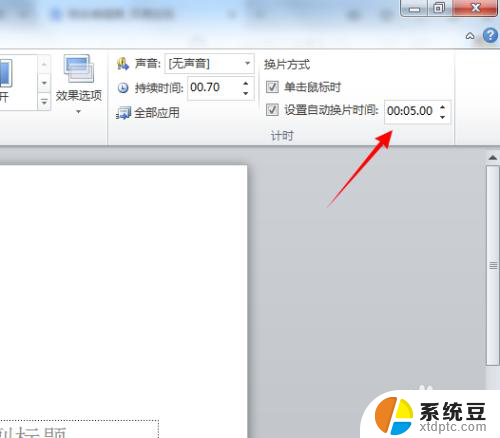
5.在持续时间框内设置切换到这个页面所需要的一个动画效果的时间。
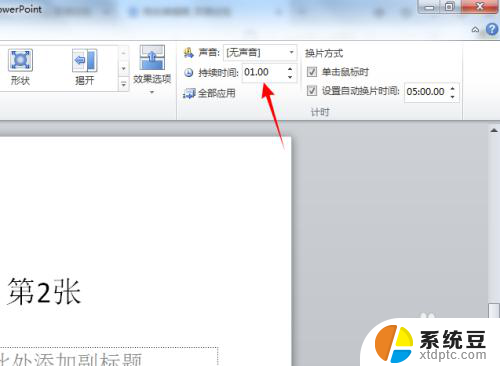
6.打开【幻灯片放映】菜单下的【从头开始】可以看到自动播放的效果。
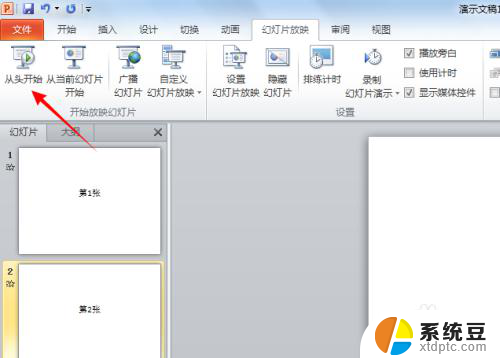
7.如果设置了自动切换的时间而没有自动播放,那可能是幻灯片设置中被修改了。点击【幻灯片放映】下的【设置幻灯片放映】
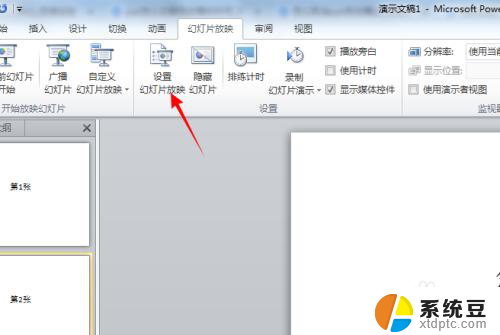
8.把换片方式改成“如果存在排练时间则使用它”
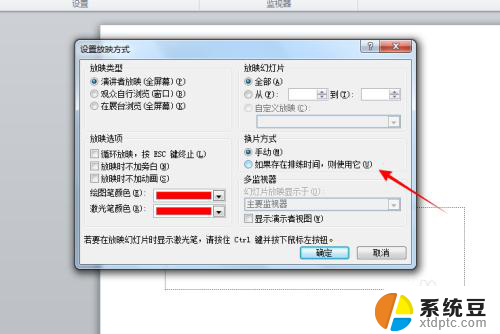
以上就是关于ppt怎么设置自动放映时间的全部内容,有出现相同情况的用户就可以按照小编的方法了来解决了。